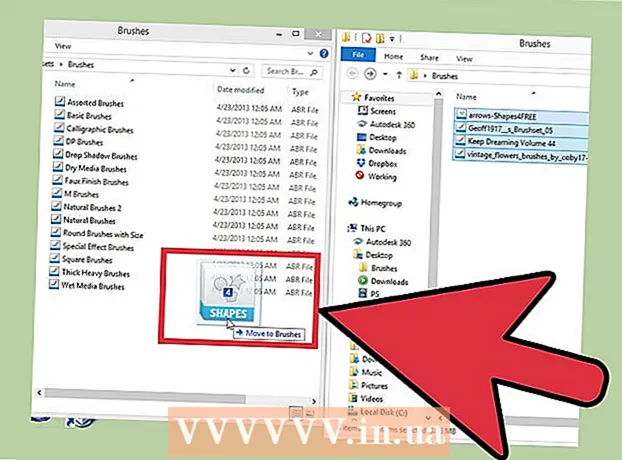Autors:
Peter Berry
Radīšanas Datums:
18 Jūlijs 2021
Atjaunināšanas Datums:
1 Jūlijs 2024

Saturs
Datora problēmas notiek katru dienu. Dažas problēmas ir viegli novēršamas, taču mēs to nevaram diagnosticēt. Šis wikiHow māca jums diagnosticēt problēmas Windows datorā.
Soļi
Pārbaudiet, vai kabeļi un komponenti ir pareizi savienoti. Tas ir īpaši svarīgi, ja nesen jauninājāt datoru. Atveriet datoru un pārbaudiet, vai visi kabeļi, RAM mikroshēmas, video / audio kartes un citi komponenti ir pilnībā ievietoti mātesplatē.

POST tests. POST ("Power On Self Test") ir pašpārbaude, kad barošana tiek ieslēgta. Šī ir jūsu datora startēšanas programmas daļa, ko izmanto, lai diagnosticētu tastatūru, brīvpiekļuves atmiņu (RAM), cieto disku un citu aparatūru, lai pārliecinātos, ka viss darbojas pareizi. Ja POST process atklāj aparatūras kļūdu, dators ekrānā parādīs kļūdas ziņojumu vai izdos virkni īsu un garu "pīkstienu".- Ja, palaižot datoru, parādās kļūda, pareizi ievadiet šo tekstu Google, lai atrastu vairāk informācijas par problēmu. Ja nepieciešams, varat izmantot citu mobilo tālruni vai datoru. Ja datora sāknēšanas laikā atskan virkne “pīkstienu”, ņemiet vērā un dodieties uz vietni https://www.computerhope.com/beep.htm, lai redzētu, ar ko dators signalizē.

Pārbaudiet operētājsistēmas ielādes laiku. Laiks, kāds operētājsistēmai nepieciešams datora palaišanai, ir ļoti atkarīgs no tā, kāda aparatūra tajā darbojas. Ja sistēmas sāknēšana prasa ilgāku laiku nekā parasti, cietajam diskam var būt problēmas un tas neļauj datoram vākt tajā informāciju.
Pārbaudiet grafikas problēmu. Ja dators tiek palaists normāli, bet redzat ekrāna problēmu, visticamāk, problēma ir draiverī vai grafikas kartes aparatūrā. Ja jums ir aizdomas, ka grafiskajai kartei ir problēmas, vispirms būs jāatjaunina videokartes draiveris. Ja problēma joprojām nav novērsta, lejupielādējiet programmatūru, lai pārbaudītu videokarti.

Pārbaudiet, vai nav aparatūras problēmu. Daudzas datora problēmas rodas aparatūras kļūmju vai problemātisku aparatūras draiveru dēļ. Windows parasti informē lietotāju par ierīces darbības traucējumiem. Varat arī izmantot ierīču pārvaldnieku, lai pārbaudītu dažādu aparatūras ierīču statusu. Veiciet dubultklikšķi uz kategorijas ierīces pārvaldniekā, lai redzētu visas iesaistītās ierīces. Pēc tam veiciet dubultklikšķi uz konkrētās ierīces. Ja rodas problēma ar ierīci, kļūda tiek parādīta lodziņā "Ierīces statuss" zem cilnes "Vispārīgi". Atveriet ierīču pārvaldnieku un veiciet pilnīgu ierīces pārbaudi, veicot šādas darbības:- Noklikšķiniet uz Windows izvēlnes Sākt apakšējā kreisajā stūrī.
- Importēt Vadības panelis.
- Windows izvēlnē Sākt veiciet dubultklikšķi uz Vadības panelis.
- Klikšķis Aparatūra un skaņa.
- Klikšķis Ierīču pārvaldnieks sadaļā "Ierīces un printeri".
Pārbaudiet, vai ir tikko instalēta programmatūra. Daļai programmatūras ir nepieciešami vairāk resursu, nekā var nodrošināt sistēma. Ja problēma rodas pēc tam, kad kaut kas ir palaists, visticamāk, tas ir cēlonis. Ja problēma rodas uzreiz pēc datora palaišanas, iespējams, problēma ir programmatūrā, kas automātiski tiek palaista sistēmā. Mēģiniet atinstalēt nesen instalētās programmas, lai redzētu, vai problēma joprojām pastāv. Jums vajadzētu arī ierobežot to programmu skaitu, kuras sākas ar jūsu sistēmu.
Pārbaudiet RAM un CPU patēriņu. Ja jūsu dators darbojas lēni vai nestabili, jums jāpārbauda, vai ir programmas, kas patērē vairāk resursu, nekā jūsu dators var atļauties. Vienkāršs veids, kā to pārbaudīt, ir izmantot uzdevumu pārvaldnieku. Ar peles labo pogu noklikšķiniet uz uzdevumjoslas ekrāna apakšdaļā un atlasiet Uzdevumu pārvaldnieks. Noklikšķiniet uz kartes Procesi (Process) un izvēlieties Procesors lai apskatītu pašreizējo CPU izmantošanas grafiku. Pēc tam noklikšķiniet Atmiņa (Atmiņa), lai redzētu RAM patēriņa grafiku.
- Ja CPU izmantošanas grafiks lielākoties darbojas ar 80% –100%, jums jāapsver sava datora procesora jaunināšana.
- Ja dators izmanto pārāk daudz atmiņas, aizveriet visas nevajadzīgās programmas un pārlūka cilnes, lai redzētu, vai iekārtas veiktspēja uzlabojas. Tajā pašā laikā ierobežojiet daudzuzdevumu scenārijus datorā. Ja atmiņas trūkuma dēļ sistēma nespēj veikt pamata darbības, varat iegādāties un instalēt papildu RAM (atkarībā no datora).
Klausieties, kamēr dators darbojas. Ja cietais disks tiek saskrāpēts vai rada skaļu troksni, izslēdziet to un diagnosticējiet disku dziļāk. Turklāt jums vajadzētu pievērst uzmanību arī procesora ventilatora skaņai. Ja ventilators pūš stipri, pārslodzes dēļ CPU pārkarst.
- Ja jums ir aizdomas par cietā diska kļūmi, nekavējoties dublējiet visus svarīgos diskā esošos datus un izslēdziet datoru. Ja cietais disks patiešām nedarbojas, katru reizi, kad dators tiek palaists, disks tiks bojāts vēl vairāk. Ja nevarat dublēt datus, noņemiet cieto disku un nogādājiet to datu atkopšanas speciālistam.
Meklējiet ļaunprātīgu programmatūru un vīrusus. Veiktspējas problēmas var izraisīt ļaunprātīga programmatūra datorā. Vīrusu skenēšana var diagnosticēt problēmu. Ieteicams izmantot uzticamu pretvīrusu programmu, kas tiek regulāri atjaunināta, piemēram, Norton, McAfee vai Malwarebytes.
Pārbaudiet problēmas drošajā režīmā (drošajā režīmā). Tas ir pēdējā brīža mēģinājums, kad dators avarē. Ja kļūda joprojām pastāv drošajā režīmā, visticamāk, to izraisa operētājsistēma. Iespējams, jums būs jāpārinstalē Windows. reklāma
Padoms
- Ja neesat pārliecināts par sava datora diagnosticēšanu vai problēmu novēršanu, vislabāk to nogādāt cienījamā vietā remontam par pieņemamu samaksu.
- Iepriekš minētās procedūras var tikt galā ar dažām izplatītākajām problēmām, taču, ja vēlaties noteikt konkrētu problēmu, jums vajadzētu meklēt tehniķa rīku vai zināšanas.
Brīdinājums
- Vienmēr meklējiet padomu no personas, kurai ir pieredze datoru nozarē, neatkarīgi no tā, vai pats novēršat problēmu vai turpat speciālista uzraudzībā.
- Nemēģiniet novērst problēmu, ja vien nezināt, ko darāt.